小白一键重装系统后如何设置不能复制修改只能浏览
更新时间:2016-09-29 14:18:48
作者:
小白一键重装系统后如何设置不能复制修改只能浏览?今天深度技术 win8WORD不能复制修改只能浏览该如何设置教程告诉大家。在日常工作中,比较重要的文件,我们都会将它锁起来,但是有些文件是要公开给其他人看,却不希望其他人去改动它。所以这时候我们就需要将WORD文档设置成让别人只能读取却无法修改和复制。想要这么设置,就和小编一起来看看吧。
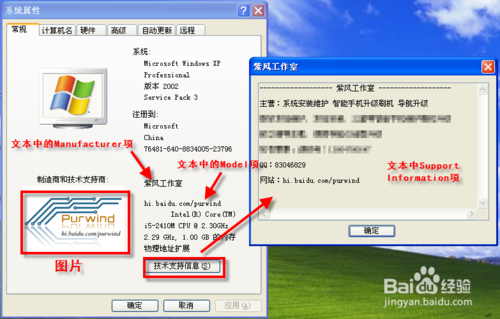
一、首先,在win8 64位纯净版桌面上打开一个WORD文档,然后在其界面中点击菜单栏的审阅。然后在其界面右上角处点“保护文档”,点击限制格式和编辑。
二、在系统限制格式和编辑的下拉菜单中,选择“填写窗体”。其他选择都无法限制用户的复制,所以这边一定要选择这个选项。再点击最下面的“启动强制保护”。
三、接着在其弹出来的对话中,输入密码。然后再点击确定按钮即可。
四、这时候我们回到win8系统文本界面中,随便选定一段文字,发现其光标只能在文档最上面开始位置,不会随之移动。这则说明无法在该文档中进行选中文档,即无法移动和复制。
系统重装相关下载
系统重装相关教程
重装系统软件排行榜
重装系统热门教程
- 系统重装步骤
- 一键重装系统win7 64位系统 360一键重装系统详细图文解说教程
- 一键重装系统win8详细图文教程说明 最简单的一键重装系统软件
- 小马一键重装系统详细图文教程 小马一键重装系统安全无毒软件
- 一键重装系统纯净版 win7/64位详细图文教程说明
- 如何重装系统 重装xp系统详细图文教程
- 怎么重装系统 重装windows7系统图文详细说明
- 一键重装系统win7 如何快速重装windows7系统详细图文教程
- 一键重装系统win7 教你如何快速重装Win7系统
- 如何重装win7系统 重装win7系统不再是烦恼
- 重装系统win7旗舰版详细教程 重装系统就是这么简单
- 重装系统详细图文教程 重装Win7系统不在是烦恼
- 重装系统很简单 看重装win7系统教程(图解)
- 重装系统教程(图解) win7重装教详细图文
- 重装系统Win7教程说明和详细步骤(图文)




